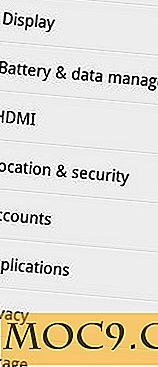Slik sjekker du maskinvareinformasjon på Linux ved hjelp av kommandolinje
Det er mange kommandoer tilgjengelig for å sjekke maskinvareinformasjon av ditt Linux-system. Enkelte kommandoer rapporterer bare bestemte maskinvarekomponenter som CPU eller minne mens resten dekker flere maskinvareenheter.
Denne opplæringen tar en rask titt på noen av de mest brukte kommandoene for å sjekke informasjon og konfigurasjonsdetaljer om ulike maskinvareenheter.
lscpu
Kommandoen lscpu gir deg informasjon om CPU og prosesseringsenheter. Det har ingen andre alternativer eller funksjonalitet.
lscpu
Du vil se følgende utdata ved å kjøre kommandoen ovenfor.

lspci
lspci er et annet kommandolinjeverktøy som viser alle PCI-busser og detaljer om enhetene som er koblet til dem som VGA-adapter, grafikkort, nettverkskort, USB-porter, SATA-kontroller, etc.
lspci
Du ser en utgang som ligner på følgende bilde.

Du kan også filtrere ut spesifikk enhetsinformasjon ved å kjøre følgende kommando:
lspci -v | grep "VGA" -A 12
Du vil se grafikkortinformasjon som ligner på følgende.

lshw
lshw er et generelt verktøy som rapporterer detaljert og kort informasjon om flere maskinvareenheter som CPU, minne, USB-kontroller, disk, etc. Lshw trekker ut informasjonen fra forskjellige "/ proc" -filer.
lshw-short
Du vil se følgende informasjon ved å kjøre kommandoen ovenfor.

lsscsi
Du kan liste alle scsi / sata-enheter som harddisker og optiske stasjoner ved å kjøre følgende kommando:
lsscsi
Utgangen vil se noe som dette bildet.

lsusb
Denne kommandoen viser deg USB-kontrollere og detaljer om enheter som er koblet til dem. Som standard lsusb kommandoen lsusb kort informasjon. Du kan også bruke det verbose alternativet -v å skrive ut detaljert informasjon om hver USB-port.
lsusb
Du ser følgende utgang.

Inxi
Inxi er et bash-skript som henter maskinvareinformasjon fra flere kilder og kommandoer på systemet, og gir deg godutsigende rapporter som ikke-tekniske brukere kan lese lett.
Som standard er ikke inxi installert i Ubuntu. Du kan installere den ved å kjøre følgende kommando:
sudo apt-get installer inxi
Etter at du har installert inxi, kan du få maskinvareinformasjon ved å kjøre følgende kommando:
inxi -Fx
Du ser en utgang som ligner på bildet nedenfor.

df
Denne kommandoen gir deg kort informasjon om ulike partisjoner, deres monteringspunkter og den brukte og tilgjengelige plassen på hver.
Du kan kjøre kommandoen df med -H parameteren.
df -H
Du ser følgende utgang.

Gratis
Du kan sjekke mengden brukt, gratis og total mengde RAM på systemet med den gratis kommandoen.
gratis -m
Du ser følgende utgang.

Dmidecode
dmidecode kommandoen er forskjellig fra alle andre kommandoer. Den trekker ut maskinvareinformasjon ved å lese data fra DMI-tabellene.
For å vise informasjon om prosessoren, kjør:
sudo dmidecode -t prosessor

For å vise informasjon om minnet, kjør:
sudo dmidecode -t minne

For å vise informasjon om bios, kjør:
sudo dmidecode -t bios

hdparm
hdparm kommandoen gir deg informasjon om sata-enheter som harddisker.
sudo hdparm
Du ser følgende utgang.

Konklusjon
Hver av kommandoene har en annen metode for utvinning av maskinvareinformasjon. Du kan prøve mer enn en av dem mens du ser etter spesifikke maskinvaredetaljer. Alle verktøyene ovenfor er tilgjengelige i de fleste Linux distros, og kan enkelt installeres fra standard depot.